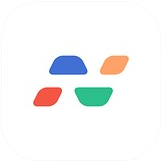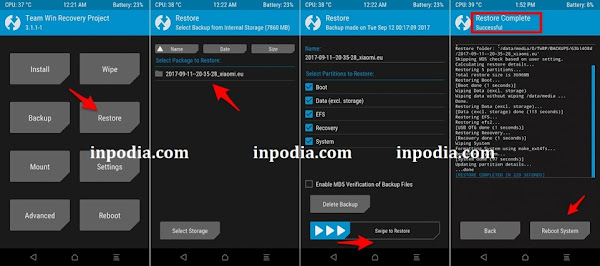Inpodia.com - TWRP adalah pemulihan khusus yang memiliki berbagai fitur yang sangat komplek dan berperan penting terhadap pemulihan cadangan partisi sistem.
Dalam artikel sebelumnya inpodia.com juga telah menjelaskan mengenai Fungsi Menu dari Custom Android Recovery (TWRP) oleh sebap itu pada kesempatan kali ini kami akan membahas "Cara Menggunakan TWRP untuk Backup/Restore dan Instal ROM Android".
Cara Backup/Restore dan Instal ROM Android menggunakan TWRP
Cara Backup ROM Android via TWRP
- Masuk ke mode Recovery TWRP
- Pilih menu Backup
- Selanjutnya, pilih partisi apa saja yang ingin dibackup
- Pada kesempatan kali ini kami memilih untu membeckup System, Data (excl. storage) dan Boot
- Opsi Select Storage untuk memilih storage mana yang akan dijadikan media penyimpanan data hasil backup. Kamu juga diberikan pilihan untuk langsung menyimpan ke flashdisk melalui USB OTG.
- Pada bagian Option, centang Enable compression agar data yang di backup bisa dikompress secara otomatis sehingga ukurannya bisa diperkecil.
- Pada tab Encryption, isi pasword pada kolom Enter Password kalau ingin hasil backup terkunci dan meminta password saat di-restore dengan alasan keamanan.
- Selanjutnya geser pada Swipe to Backup
- Tunggu beberapa saat hingga proses backup selesai
- Jika sudah selesai, berkas backup akan terbentuk pada folder /TWRP/BACKUPS
- Simpan folder tersebut di PC/laptop atau flashdisk
- Opsi Tambahan (Ini hanya opsional, boleh dilakukan atau tidak)
 |
| Opsi Tambahan (Ini hanya opsional, boleh dilakukan atau tidak) |
- Salin folder BACKUPS ke folder /TWRP di smartphone anda
- Masuk ke mode Recovery TWRP
- Pilih menu Restore
- Kemudian pilih berkas backup
- Scroll ke kanan pada Swipe to Restore
- Tunggu beberapa saat hingga proses restore selesai ditandai dengan notifikasi Restore Complete Successfuly.
- Silahkan Reboot to System
Cara Instal ROM Android via TWRP
- Siapkan file Custom rom dan file lainnya yang akan di instal dalam format zip
- Letakan file tersebut diluar folder sdcard
- Masuk ke mode Recovery TWRP
- Pilih menu Instal
- Pilih file yang sudah disiapkan pada nomor satu. Jika ingin menginstal beberapa berkas secara bersamaan silahkan pilih menu Add more Zips
- Swipe to confirm Flash
- Tunggu proses flashing hingga selsai hingga muncul pesan Instal Zip Successful
- Disarankan setelah melakukan instalasi custom rom lakukan wipe data dengan memilih menu Wipe cache/dalvik
- Setelah itu pilih menu Swipe to Factory Reset
- Tunggu proses reset hingga selsai
- Pilih menu back, dan pilih Reboot system atau Reboot lalu pilih System
Drag the mouse down a bit, and wait for about 15 seconds!
Well done! your link allmost ready.
Link it's ready | scrool down